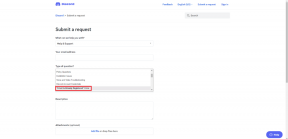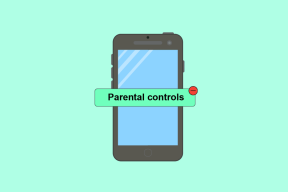MacOS: Sådan indstilles miljøvariabel
Miscellanea / / June 05, 2023
På Mac'en gemmer miljøvariabler information, såsom hvem den aktuelle bruger er, standardstier til kommandoer og navnet på værtscomputeren. Hvis du har brug for at oprette nye miljøvariabler, vil vi nedenfor dække kommandolinjerne i Terminal for at indstille værdien af variablerne.

Åbner terminal
For at starte skal du åbne Terminal. Du kan gå ind gennem Go > Utilities > Terminal:

Du kan også åbne terminalen gennem Spotlight. Tryk på Kommando-tasten og derefter mellemrumstasten på samme tid for at åbne Spotlight. Skriv Terminal, og tryk på Enter for at åbne Terminal.
Kommandoer til indstilling af miljøvariabler
Du kan oprette miljøvariabler for at kontrollere opførselen af en kommando. Apples supportside angiver, at dette ikke ændrer selve kommandoen. Apple giver et eksempel på brug af en miljøvariabel til at konfigurere en kommandoudskrivningsfejlretning.
Apple udtaler: "For at indstille værdien af en miljøvariabel skal du bruge den passende shell-kommando til at knytte et variabelnavn til en værdi."
For eksempel giver Apple følgende kommando for at indstille variablen PATH til en værdi:
% PATH=/bin:/sbin:/user/bin:/user/sbin:/system/Library/ eksport PATHHer ville værdien være
/bin:/sbin:/user/bin:/user/sbin:/system/Library/Tilføjelse af "% PATH=" før værdien og "eksport PATH" efter værdien indstiller variablen PATH.
Ifølge Apple kan denne kommando hjælpe dig med at se alle miljøvariabler:
% envVariabler indstillet i ethvert individuelt terminalvindue er ikke tilgængelige, når du lukker dette vindue. Hvis du vil beholde variablen, skal du opsætte et shell-startscript. Du kan finde information om, hvordan du gør dette på zsh-man-siden under Invocation. Det Apple supportside har et link nederst på siden, der åbner man-siden i din terminal.
Sidst opdateret den 5. juni, 2023
Ovenstående artikel kan indeholde tilknyttede links, som hjælper med at understøtte Guiding Tech. Det påvirker dog ikke vores redaktionelle integritet. Indholdet forbliver upartisk og autentisk.